您好,登錄后才能下訂單哦!
您好,登錄后才能下訂單哦!
本篇文章為大家展示了.NET Core跨平臺圖形處理庫ImageSharp怎么分析,內容簡明扼要并且容易理解,絕對能使你眼前一亮,通過這篇文章的詳細介紹希望你能有所收獲。
ImageSharp 是支持.NET Core跨平臺圖形處理庫,ImageSharp是ImageProcessor 的.NET Core跨平臺實現。
ImageSharp 支持如下操作:
調整大小,裁剪,翻轉,旋轉,邊緣檢測等。
支持BMP,PNG,GIF,JPEG 編碼器。
EXIF 讀取和針對JPEG寫。
暫時還不支持Drawing ,即無法支持驗證碼及水印等操作。
GitHub:https://github.com/JimBobSquarePants/ImageSharp
目前版本為1.0.0-alpha7。
新建一個.NET Core 控制臺應用程序。
添加引用
由于目前還是alpha版,還未放置在NuGet 中,是在MyGet上 https://www.myget.org/gallery/imagesharp。
在NuGet 程序包源中加入 ImageSharp 源。
ImageSharp 源地址:https://www.myget.org/F/imagesharp
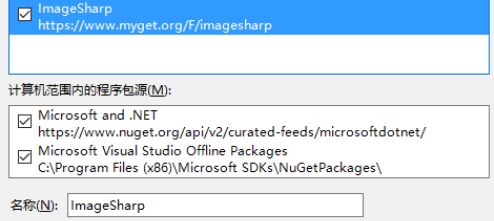
然后在NuGet控制臺執行命令:
Install-Package ImageSharp -Version 1.0.0-alpha7
首先我們需要一張圖,將其放置于程序根目錄下命令為lena.jpg。

示例代碼如下:
public static void Main(string[] args)
{
//讀取EXIFusing (FileStream input = File.OpenRead("lena.jpg"))
{
Image image = new Image(input); var exif = image.ExifProfile.Values; foreach (var item in exif)
{
Console.WriteLine(item.Tag+":"+item.Value);
}
}
//縮放using (FileStream input = File.OpenRead("lena.jpg")) using (FileStream output = File.OpenWrite("lena2.jpg"))
{
Image image = new Image(input);
image.Resize(image.Width / 2, image.Height / 2)
.Save(output);
} //裁剪using (FileStream input = File.OpenRead("lena.jpg"))
using (FileStream output = File.OpenWrite("lena3.jpg"))
{
Image image = new Image(input);
image.Crop(image.Width / 2, image.Height / 2)
.Save(output);
} //旋轉180°using (FileStream input = File.OpenRead("lena.jpg"))
using (FileStream output = File.OpenWrite("lena4.jpg"))
{
Image image = new Image(input);
image.Rotate(RotateType.Rotate180)
.Save(output);
} //設置像素點方式簡單畫空白using (FileStream output = File.OpenWrite("lena5.jpg"))
{
Image image = new Image(100,200);
Color[] colors = new Color[20000]; for (int i = 0; i < 20000; i++)
{
colors[i] = Color.White;
}
image.SetPixels(100, 200, colors);
image.Save(output);
}
Console.ReadKey();
}運行程序會在程序根目錄下得到如下的圖

上述內容就是.NET Core跨平臺圖形處理庫ImageSharp怎么分析,你們學到知識或技能了嗎?如果還想學到更多技能或者豐富自己的知識儲備,歡迎關注億速云行業資訊頻道。
免責聲明:本站發布的內容(圖片、視頻和文字)以原創、轉載和分享為主,文章觀點不代表本網站立場,如果涉及侵權請聯系站長郵箱:is@yisu.com進行舉報,并提供相關證據,一經查實,將立刻刪除涉嫌侵權內容。